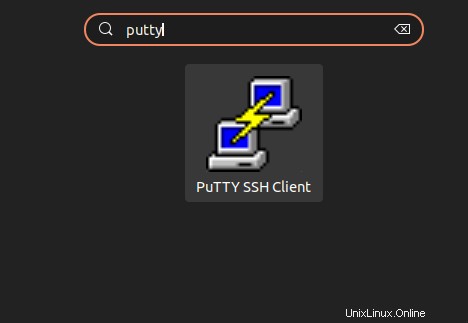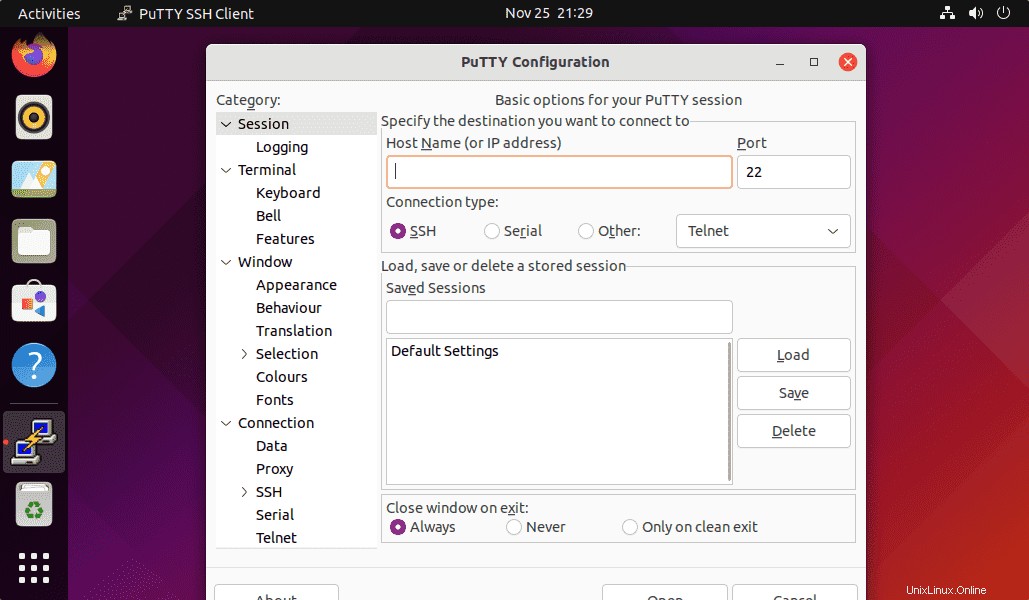Aprenda los pasos y comandos para instalar PuTTY gratis en Ubuntu 22.04 LTS Jammy JellyFish y 20.04 Focal fossa usando Terminal para obtener un cliente SSH y telnet gratis.
¿Qué es el software PuTTY?
PuTTY es un software gratuito que actúa como cliente para establecer una conexión remota segura a través de Telnet, Secure Shell, inicio de sesión remoto y otros protocolos a un sistema remoto que actúa como servidor de estos protocolos para enviar comandos a través de la interfaz CLI. Ha sido publicado bajo licencia MIT y está disponible para descargar de forma gratuita. PuTTY como programa, anteriormente, solo estaba disponible para la operación de Windows. Sin embargo, más tarde, sus desarrolladores también lo hicieron compatible con Linux y macOS. Además del sistema operativo de escritorio, también hay disponibles implementaciones similares del software para Android o iOS.
Es compatible con IPv4 e IPv6. Además del software emulador de terminal real, el usuario también tendrá otras herramientas en el programa, como SCP, Secure File Copy Client y SFTP, Secure File Transfer Client; Agente de autenticación SSH; Herramienta generadora de claves RSA y DSA.
Pocas ventajas PuTTY
• Descarga gratuita
• Admite todos los sistemas operativos populares, como Windows, Linux y macOS
• Se admite la interfaz serial y el túnel SSH
• Cifra la sesión
• Permite a los usuarios generar pares de claves para la conexión SSH usando PuTTYgen
• Compatibilidad con diferentes tipos de claves para sesiones SSH como claves RSA, DSA, ECDSA y Ed25519
• Transferencia segura de archivos a través de SCP y SFTP
Pasos para instalar PuTTY en Ubuntu 22.04 Jammy o 20.04 Focal Fossa
Añadir repositorio de Ubuntu Universe
Aunque el repositorio Universe de Ubuntu ya estará habilitado de forma predeterminada, sin embargo, solo para confirmar o instalar, ejecute el siguiente comando. Estamos habilitando este repositorio porque el paquete PuTTY está disponible a través de él.
sudo add-apt-repository universe
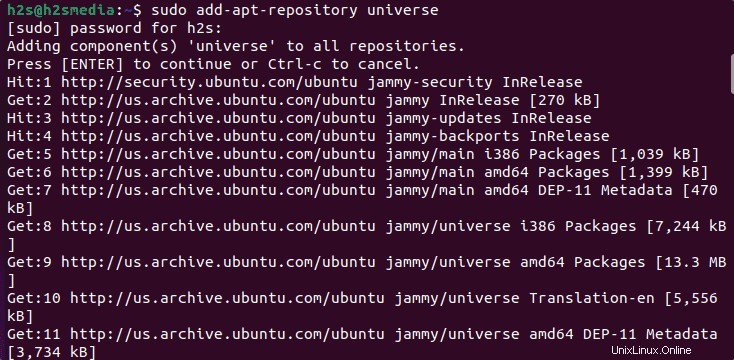
Actualización del sistema Linux
Primero ejecutemos el comando de actualización del sistema para actualizar el caché del repositorio y también esto asegurará que su sistema esté actualizado.
sudo apt update
Comando para instalar PuTTY en Ubuntu 22.04 o 20.04
Ahora, tenemos todo lo que necesitamos para descargar e instalar PuTTY en nuestros sistemas Ubuntu 22.04 Jammy o 20.04 Focal Linux. Por lo tanto, solo use el comando del administrador de paquetes APT que se proporciona a continuación para instalarlo.
sudo apt install putty
Para comprobar la versión
La única forma de confirmar que la instalación se ha realizado correctamente y que este cliente SSH y telnet gratuito está en su sistema Linux es ejecutar el comando para comprobar la versión.
putty --version
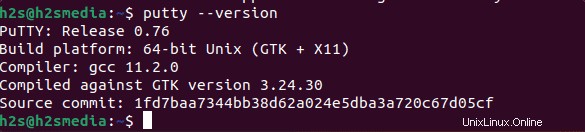
Herramientas de línea de comandos del cliente PuTTY SSH
Hay algunas herramientas comunes que podemos usar, estas son:
Cliente de copia segura PuTTY (SCP)
pscp
Usar SFTP para administrar de forma segura los archivos del servidor remoto
psftp
Para generar claves SSH RSA y DSA en Ubuntu
puttygen
Opciones a utilizar:
Usage: puttygen ( keyfile | -t type [ -b bits ] ) [ -C comment ] [ -P ] [ -q ] [ -o output-keyfile ] [ -O type | -l | -L | -p ] Use "puttygen --help" for more detail.
Ejecute la interfaz gráfica PuTTY en Ubuntu 22.04/20.04 LTS
Bueno, al igual que Windows, también tenemos la interfaz gráfica de usuario de PuTTY para administrarla fácilmente en nuestros sistemas Linux.
Ejecute el comando dado en su terminal para abrirlo.
puttygen
O vaya a Lanzador de aplicaciones y busque PuTTY SSH Client, obtendrá su ícono, solo haga clic para ejecutarlo.